Gebruikersinterface van FRITZ!Powerline openen
In de gebruikersinterface van je FRITZ!Powerline-apparaat kun je alle functies configureren en krijg je gedetailleerde informatie over het apparaat, je aansluiting en je verbindingen.
Je kunt de gebruikersinterface altijd bereiken, ook zonder toegang tot het internet. Of je de gebruikersinterface opent via het overeenkomende adres of via het Mesh-overzicht, is ervan afhankelijk of het FRITZ!Powerline-apparaat zich in de fabrieksinstellingen bevindt, is opgenomen in het FRITZ!-thuisnetwerk, dan wel of je een router van een andere fabrikant gebruikt.
1 Gebruikersinterface in de fabrieksinstellingen openen
Voor handmatige configuratie kun je een Wi-Fi-apparaat rechtsreeks met het FRITZ!Powerline-apparaat verbinden of een apparaat met een netwerkkabel aansluiten op de LAN-poort van het FRITZ!Powerline-apparaat en de gebruikersinterface van het FRITZ!Powerline-apparaat vervolgens openen via het adres:
- Voer in de adresbalk van je browser óf http://fritz.powerline in óf http://192.168.178.2.
Belangrijk:Als je het adres invoert zonder "http://", kan het voorkomen dat de webbrowser een zoekopdracht uitvoert op het internet en niet de gebruikersinterface opent.
2 Gebruikersinterface via Mesh-overzicht van de FRITZ!Box openen
Na de configuratie van het FRITZ!Powerline-apparaat in het Mesh-netwerk van FRITZ! kun je de gebruikersinterface van je FRITZ!Powerline-apparaat gemakkelijk met een klik van de muis via het Mesh-overzicht openen, net als bij alle andere FRITZ!-apparaten, zoals bijvoorbeeld FRITZ!Repeater of FRITZ!Smart Gateway:
- Voer in de adresbalk van je browser http://fritz.box in.
- Klik in het menu "Thuisnetwerk" op "Mesh".
- Klik op de naam van het FRITZ!Powerline-apparaat.
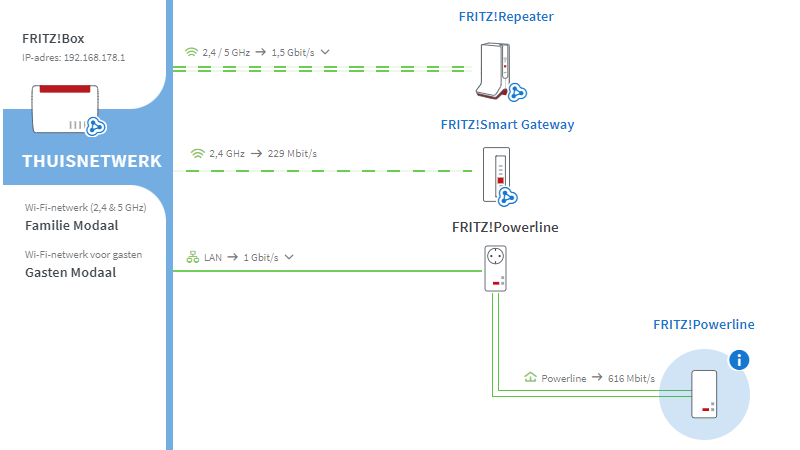
Gebruikersinterface openen bij gebruik met een andere router
Na de configuratie van het FRITZ!Powerline-apparaat dat is verbonden met een router van een andere fabrikant kun je gebruikersinterface van het FRITZ!Powerline-apparaat openen via het IP-adres:
- Voer in de adresbalk van je browser http:// gevolgd door het IP-adres van het FRITZ!Powerline-apparaat in (bijvoorbeeld http://192.168.10.23). Welk IP-adres de router heeft toegewezen aan het FRITZ!Powerline-apparaat kun je opzoeken in de gebruikersinterface van de router.
Belangrijk:Als je het adres invoert zonder "http://", kan het voorkomen dat de webbrowser een zoekopdracht uitvoert op het internet en niet de gebruikersinterface opent.

